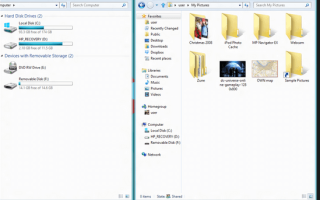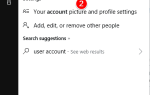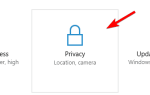System Windows 8 został zaprojektowany z myślą o urządzeniach przenośnych i dotykowych, co oznacza, że wielozadaniowość jest koniecznością, biorąc pod uwagę najnowszy system operacyjny wydany przez Microsoft. Tak więc, aby wykonać różne czynności wielozadaniowe, musisz najpierw nauczyć się korzystać z funkcji otwierania dwóch okien obok siebie i dokładnie to sprawdzimy podczas wskazówek od dołu.
Korzystanie z funkcji wielozadaniowości w systemie Windows 8 jest łatwe, ponieważ istnieją dedykowane rozwiązania, które można zastosować za każdym razem, gdy potrzebujesz lub chcesz przełączać się między aplikacjami lub porównywać procesy i programy. W tym przypadku często konieczne będzie użycie dwóch okien jednocześnie, niezależnie od tego, czy chcesz wykonać klasyczne operacje kopiuj-wklej, czy też musisz porównać różne projekty, prezentacje lub inne narzędzia. Jeśli więc nadal nie wiesz, jak korzystać z dwóch okien obok siebie w systemie Windows 8 lub Windows 8.1, masz wszystkie powody, by sprawdzić wiersze od dołu.
Jak korzystać z dwóch otwartych okien w systemie Windows 8 i Windows 8.1
Pierwszą rzeczą, którą możesz spróbować, to otworzyć okna; następnie po prostu przeciągnij pasek tytułowy okna na jedną stronę ekranu, a w pewnym momencie okno zmieści się z jednej strony ekranu. Powtórz tę operację dla drugiego okna, którego chcesz użyć i voila, tam masz dwa otwarte okna obok siebie w Windows 8 i Windows 8.1.
Aby uzyskać te same wyniki, możesz również kliknąć prawym przyciskiem myszy dowolne puste miejsce na pasku zadań. Z listy opcji, które zostaną wyświetlone, wybierz „Pokaż Windows obok siebie”. Jest to oczywiście najłatwiejszy sposób na rozpoczęcie planowania działań wielozadaniowych.
Możesz także utworzyć okno, które będzie pasowało do jednej z połówek ekranu, naciskając i przytrzymując klawisz klawiatury Windows, jednocześnie naciskając lewy lub prawy przycisk strzałki.
Więc masz to; w ten sposób możesz w dowolnym momencie korzystać z dwóch okien obok siebie w Windows 8 i Windows 8.1. Wypróbuj każdą metodę z góry i sami zobacz wyniki; skorzystaj również z poniższego pola komentarzy, jeśli masz coś do podzielenia się z nami i naszymi użytkownikami.